иЦлоуд резервна копија за иПхоне и иПад може бити спас ако изгубите уређај. Али ако редовно правите резервну копију свог уређаја у облаку или ако једноставно немате довољно простора за складиштење на иЦлоуд-у, можда бисте желели да онемогућите ову функцију.
Ваш иПхоне или иПад може аутоматски да направи резервну копију ваших података током ноћи када спавате. иЦлоуд резервна копија укључује податке ваше апликације, изглед Аппле Ватцх-а, подешавања уређаја, организацију почетног екрана, иМессагес, фотографије, видео записе, историју куповине, мелодије звона и лозинку за визуелну говорну пошту.
ИЦлоуд резервне копије специфичне за уређај су ограничене на податке ускладиштене на вашем уређају. Они не укључују ствари као што су ваше иЦлоуд фотографије, иМессагес у иЦлоуд-у, гласовне белешке, белешке, иЦлоуд Дриве, контакти, календар, обележивачи итд.
Пре него што одлучите да избришете било које податке апликације са иЦлоуд-а — или потпуно онемогућите иЦлоуд функцију прављења резервних копија — уверите се да сте направили резервну копију свог иПхоне-а или иПад-а на Мац или Виндовс рачунару.
Избришите старе резервне копије иЦлоуд-а и апликација на иПхоне-у и иПад-у
Аппле нуди алат за управљање складиштем за иЦлоуд, сличан алату за проверу локалне меморије на вашем иПхоне-у и иПад-у. Користећи алатку, можете видети колико простора заузимају резервне копије укупно и појединачне апликације.
Отворите апликацију „Подешавања“ на свом иПхоне-у или иПад-у, а затим додирните свој профил који се налази на врху менија.
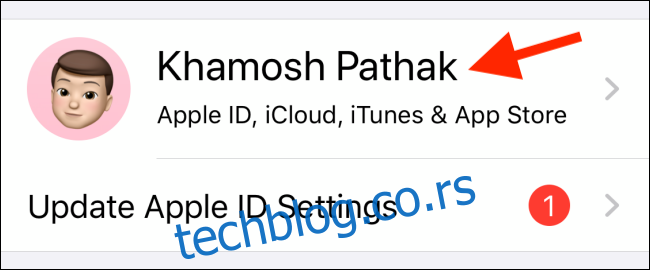
Сада изаберите опцију „иЦлоуд“.

Овде додирните дугме „Управљање складиштем“.
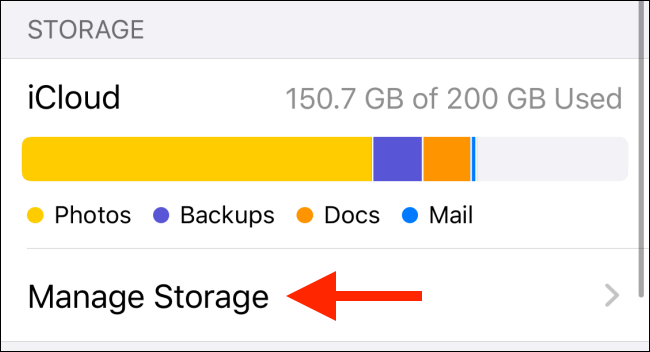
Са листе иЦлоуд Стораге изаберите опцију „Резервне копије“.
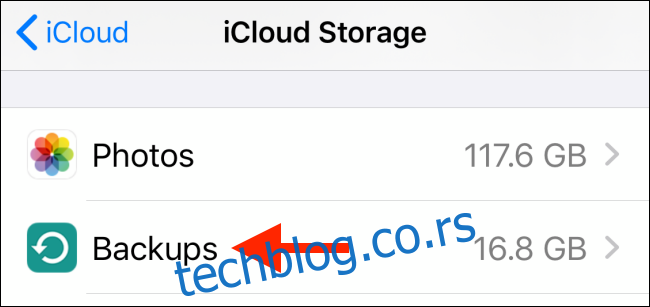
Сада ћете видети све иПхоне и иПад уређаје повезане са вашим иЦлоуд налогом и количину простора за складиштење коју заузимају. Додирните уређај да бисте видели даљу анализу.
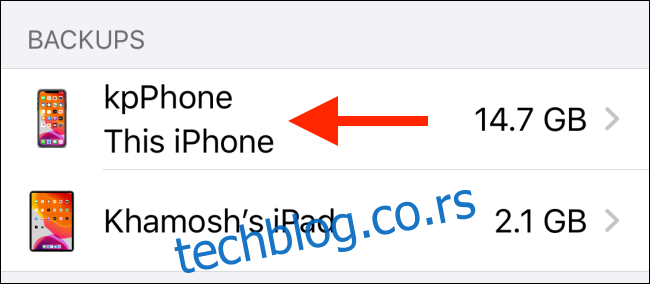
Сада ћете видети детаље за време последњег прављења резервне копије и листу апликација за које је направљена резервна копија на иЦлоуд-у, као и колико простора заузимају. Ако приметите апликацију која заузима превише простора, можете да додирнете прекидач поред апликације да бисте избрисали и онемогућили иЦлоуд резервну копију за тренутну апликацију.

Да бисте потврдили, додирните опцију „Искључи и избриши“ у искачућем менију.
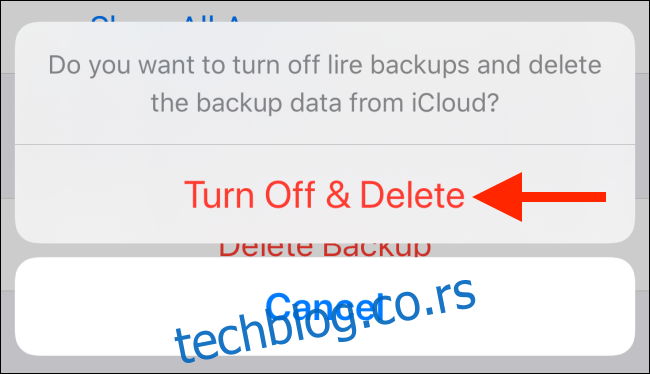
Урадите ово за неколико апликација и видите да ли можете да вратите значајну количину простора за складиштење. На тај начин можда нећете морати у потпуности да онемогућите иЦлоуд функцију резервне копије.
Препоручујемо вам да омогућите резервне копије апликација за основне апликације као што су ВхатсАпп, Мессагес и тако даље. Али за апликације за медије или подцаст, најбоље би било да онемогућите ову функцију ако вам понестаје простора за складиштење.
Ако желите, и даље можете да искључите и избришете целу резервну копију иЦлоуд-а за уређај. Да бисте то урадили, превуците прстом до дна странице и додирните опцију „Избриши резервну копију“.
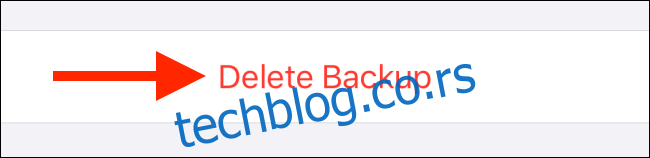
У искачућем прозору додирните дугме „Искључи и избриши“ да бисте потврдили.

Сада ће цела иЦлоуд резервна копија вашег иПхоне-а или иПад-а бити избрисана, а функција иЦлоуд Бацкуп-а ће бити онемогућена.
Онемогућите иЦлоуд резервну копију на иПхоне-у и иПад-у
Ако једноставно желите да онемогућите функцију иЦлоуд Бацкуп без надгледања складишта, постоји пречица за вас.
Након што додирнете Профил из апликације „Подешавања“, идите на одељак „иЦлоуд“.

Превуците надоле и додирните дугме „иЦлоуд Бацкуп“.
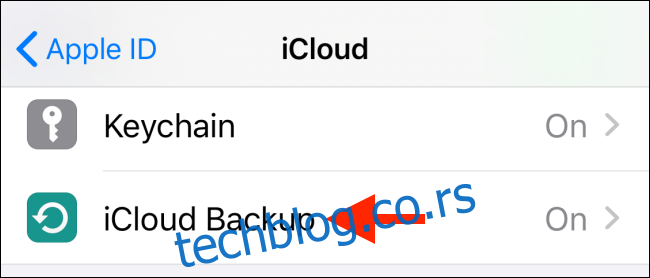
Овде једноставно додирните прекидач поред опције „иЦлоуд Бацкуп“.
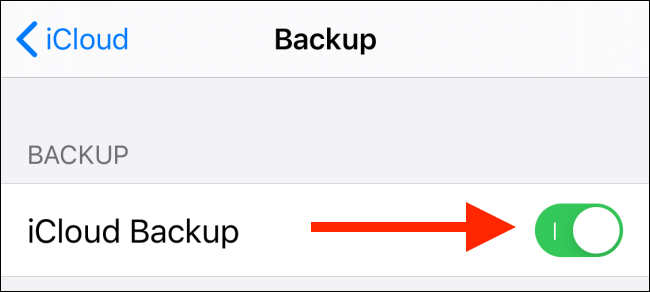
У искачућем прозору потврдите притиском на дугме „ОК“.
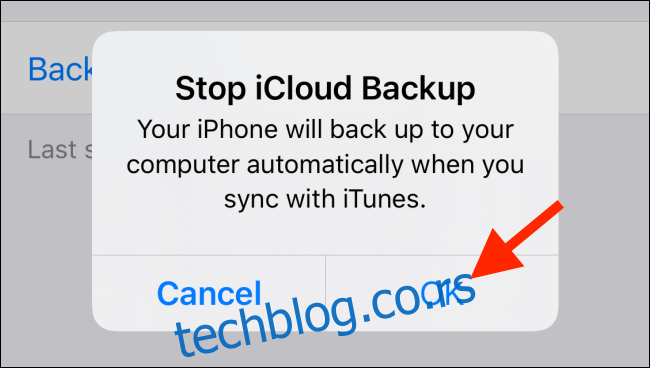
Ваша тренутна резервна копија ће бити избрисана са иЦлоуд-а, а функција иЦлоуд Бацкуп-а ће бити онемогућена за уређај.
Ако желите поново да омогућите функцију, вратите се на овај екран и додирните прекидач поред опције „иЦлоуд Бацкуп“.
Када то урадите, погледајте наш водич о различитим начинима да ослободите иЦлоуд простор за складиштење.

